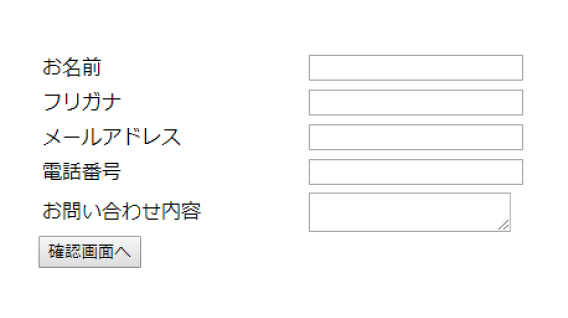ドメインはお名前ドットコム、サーバーはさくらサーバーの場合のサブドメインの作成方法
更新日:2021年2月5日
お名前ドットコムで取得したドメイン(仮にxxx.comとします)を、さくらレンタルサーバーで運用している場合のサブドメインの作り方のご紹介です。
ドメインもサーバーもさくらレンタルサーバーを使っている場合はさくらの公式サイトにも記載していますし、やることも単純なのですが、ドメインを別の場所で取得している場合はさくら側もサポート対象外となり、詳しく記載されていません。私も実際に設定する際にかなり試行錯誤したので備忘録もかねて共有させて頂きます。
ちなみにサブドメインとはどういったものかというと、自分の所持しているドメインの前に任意の文字を入れて別のドメインのように運用出来るものになります。
例えばこのサイトのURLはhttps://www.web-officer.com/ですが、このサイトのサブドメインのURLはhttps://www.kanji.web-officer.com/になります。
まずはさくらレンタルサーバーのコントロールパネルにログイン後、左側のメニュー「ドメイン/SSL」→「ドメイン/SSL」→「ドメイン新規追加」と順にクリック。そうするとドメインを新規追加のページに行くので、「他社で取得したドメインを移管せずに使う」の「追加」をクリックします。
そうすると下記のような画面が表示されます(クリックで拡大します)。
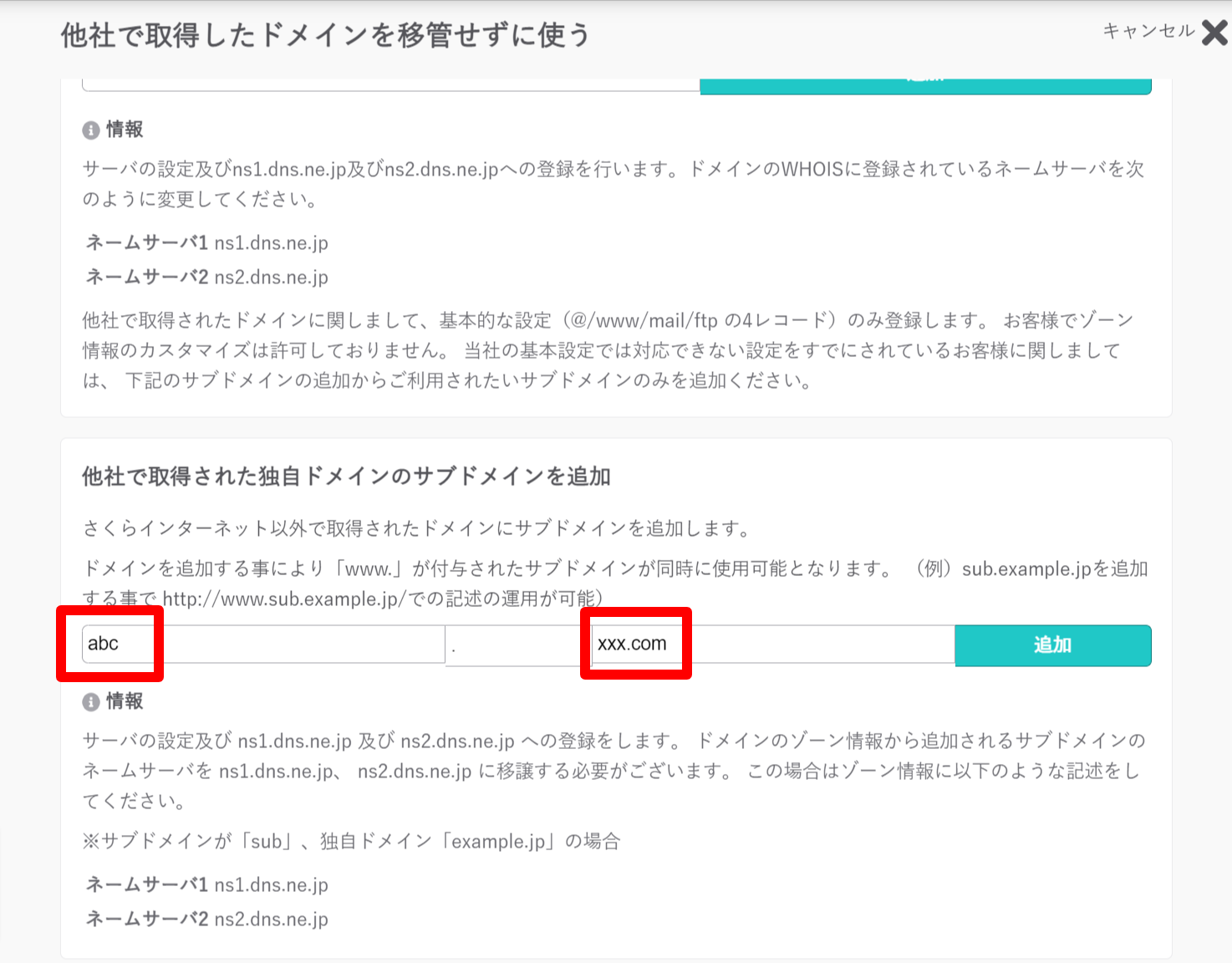
「他社で取得された独自ドメインのサブドメインを追加」の1番目の入力フォームに、サブドメインで使いたい任意の文字を入れて(画像ではabcに設定しています)、2番目の入力フォームに自分の所持しているドメイン(画像ではxxx.comに設定しています)を入れます。
そして「追加」をクリックします。
次はお名前ドットコムでの設定になります。
お名前ドットコムにログイン後、「ドメイン契約更新」のページへ自動的に転送されますが、それは無視して。グローバルメニューの「DNS」→「ドメインのDNS設定」をクリック。サブドメインを設定したいドメインを選択した上で、「次へ」をクリックします。
「DNSレコード設定を利用する」の「設定する」をクリックすると、DNSレコード設定のページへ行きます。少し下にスクロールすると下記のような画面に辿り着きます(クリックで拡大します)。
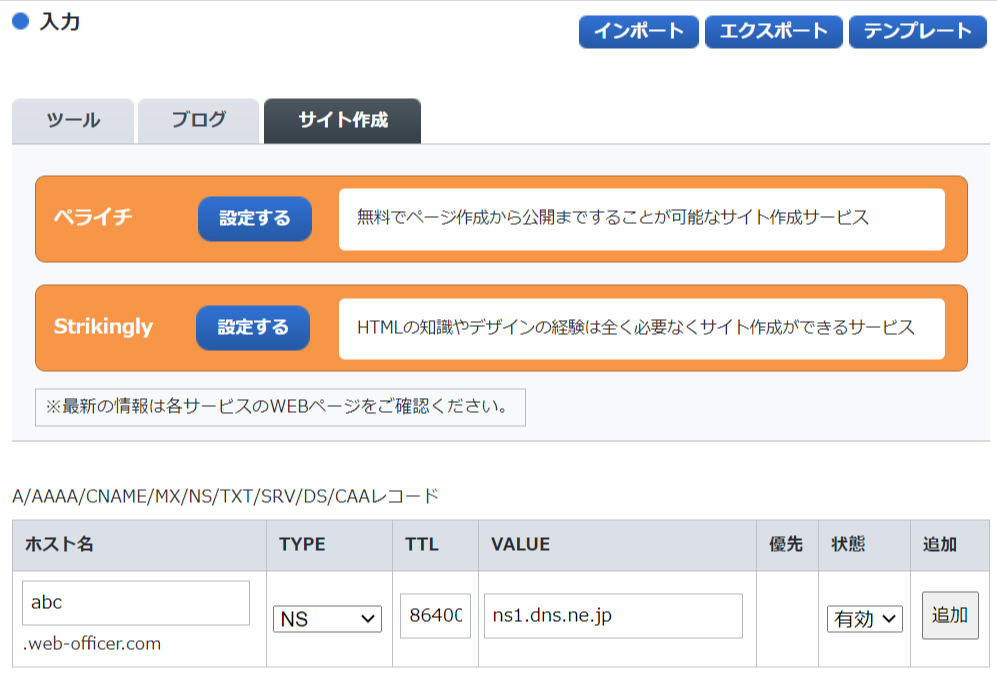
「ホスト名」にはサブドメインで使いたい任意の文字を入れて(画像ではabcに設定しています)、「TYPE」はNSを選択。「TTL」はそのままデフォルトのままで、「VALUE」には
ns1.dns.ne.jp
と入力し、「追加」をクリック。
追加後、「VALUE」に
ns2.dns.ne.jp
と入れたそれ以外は全く同様の入力をし、「追加」をクリック。
下記画像参照(クリックで拡大します)。
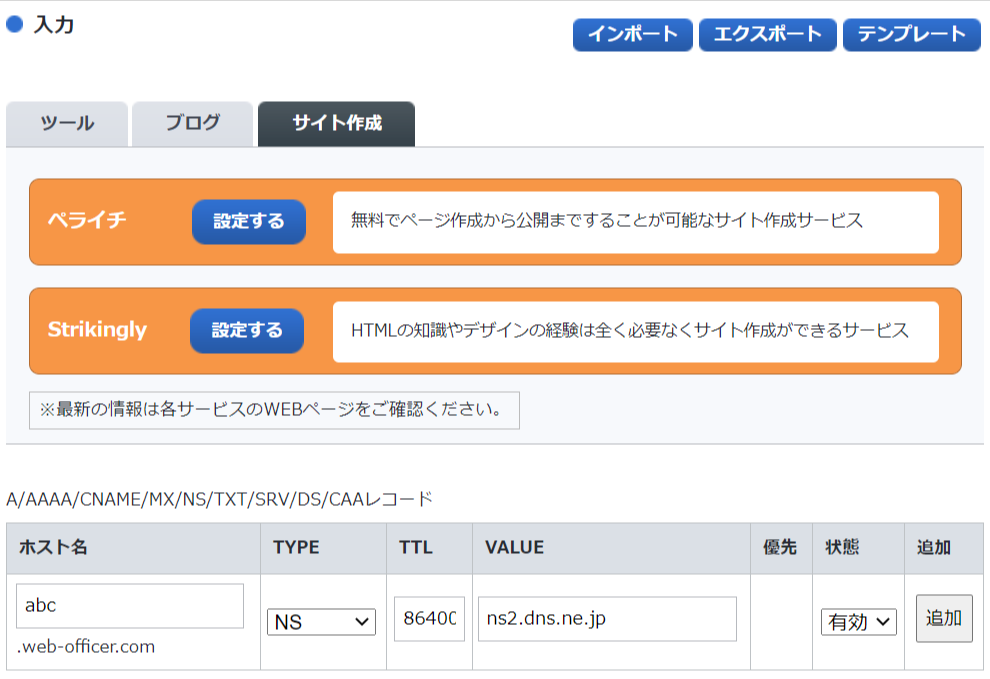
2つの設定を追加したあとに、ページ最下部の「確認画面へ進む」をクリックし、「設定する」をクリックでOKです。
これにて全ての設定が完了しました。
反映には最大48時間程度掛かるので気長に待ちましょう。
サーバーの設定関係は即座に反映されないので、設定が間違っていた場合になかなか気付きにくかったりして煩わしいですが、そういうものだと割り切りましょう。